IT培训网 - IT职场人学IT技术上IT培训网
HTML5 如何在网页中实现拖放(Drag 和 Drop)
时间:2016-12-07 12:05:10 来源:web前端培训网 作者:IT培训网 已有:名学员访问该课程
随着HTML5的出现,在网页中实现拖放已经不是什么难事了,只要我们掌握了拖放的代码,加以熟练运用即可。想要学习HTML5拖放功能的小盆友们,赶紧随着IT培训网小编来看看吧!
拖放(Drag 和 drop)是 HTML5 标准的组成部分。
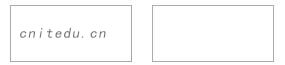
将w3cschool图标拖动到矩形框中。
拖放
拖放是一种常见的特性,即抓取对象以后拖到另一个位置。
在 HTML5 中,拖放是标准的一部分,任何元素都能够拖放。
浏览器支持
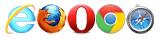
Internet ExplorerFirefoxOperaGoogle ChromeSafari
Internet Explorer 9+, Firefox, Opera, Chrome, 和 Safari 支持拖动。
注意:Safari 5.1.2不支持拖动.
HTML5 拖放实例
下面的例子是一个简单的拖放实例:
实例
<!DOCTYPE HTML>
<html>
<head>
<meta charset="utf-8">
<title>it培训网(www.itpxw.cn)</title>
<style type="text/css">
#div1 {width:350px;height:70px;padding:10px;border:1px solid #aaaaaa;}
</style>
<script>
function allowDrop(ev)
{
ev.preventDefault();
}
function drag(ev)
{
ev.dataTransfer.setData("Text",ev.target.id);
}
function drop(ev)
{
ev.preventDefault();
var data=ev.dataTransfer.getData("Text");
ev.target.appendChild(document.getElementById(data));
}
</script>
</head>
<body>
<p>拖动 W3CSchool.cc 图片到矩形框中:</p>
<div id="div1" ondrop="drop(event)" ondragover="allowDrop(event)"></div>
<br>
<img id="drag1" src="/images/logo.png" draggable="true" ondragstart="drag(event)" width="336" height="69">
</body>
</html>
运行结果:
拖动前:
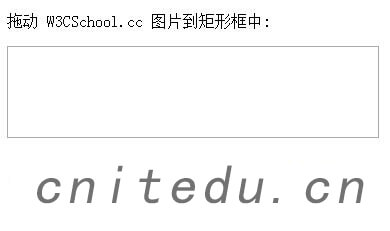
拖动后:

它看上去也许有些复杂,不过我们可以分别研究拖放事件的不同部分。
设置元素为可拖放
首先,为了使元素可拖动,把 draggable 属性设置为 true :
<img draggable="true">
拖动什么 - ondragstart 和 setData()
然后,规定当元素被拖动时,会发生什么。
在上面的例子中,ondragstart 属性调用了一个函数,drag(event),它规定了被拖动的数据。
dataTransfer.setData() 方法设置被拖数据的数据类型和值:
function drag(ev)
{
ev.dataTransfer.setData("Text",ev.target.id);
}
在这个例子中,数据类型是 "Text",值是可拖动元素的 id ("drag1")。
放到何处 - ondragover
ondragover 事件规定在何处放置被拖动的数据。
默认地,无法将数据/元素放置到其他元素中。如果需要设置允许放置,我们必须阻止对元素的默认处理方式。
这要通过调用 ondragover 事件的 event.preventDefault() 方法:
event.preventDefault()
进行放置 - ondrop
当放置被拖数据时,会发生 drop 事件。
在上面的例子中,ondrop 属性调用了一个函数,drop(event):
function drop(ev)
{
ev.preventDefault();
var data=ev.dataTransfer.getData("Text");
ev.target.appendChild(document.getElementById(data));
}
代码解释:
调用 preventDefault() 来避免浏览器对数据的默认处理(drop 事件的默认行为是以链接形式打开)
通过 dataTransfer.getData("Text") 方法获得被拖的数据。该方法将返回在 setData() 方法中设置为相同类型的任何数据。
被拖数据是被拖元素的 id ("drag1")
把被拖元素追加到放置元素(目标元素)中
来回拖动实例:
如何在两个 <div> 元素之间拖放图像。
源代码:
<!DOCTYPE html>
<html>
<head>
<meta charset="utf-8">
<title>it培训网(www.itpxw.cn)</title>
<style type="text/css">
#div1, #div2
{float:left; width:100px; height:35px; margin:10px;padding:10px;border:1px solid #aaaaaa;}
</style>
<script>
function allowDrop(ev)
{
ev.preventDefault();
}
function drag(ev)
{
ev.dataTransfer.setData("Text",ev.target.id);
}
function drop(ev)
{
ev.preventDefault();
var data=ev.dataTransfer.getData("Text");
ev.target.appendChild(document.getElementById(data));
}
</script>
</head>
<body>
<div id="div1" ondrop="drop(event)" ondragover="allowDrop(event)">
<img src="img_w3slogo.gif" draggable="true" ondragstart="drag(event)" id="drag1" width="88" height="31"></div>
<div id="div2" ondrop="drop(event)" ondragover="allowDrop(event)"></div>
</body>
</html>
运行结果:
拖动前效果:
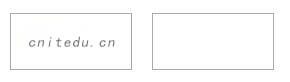
拖动后效果:

随着网页设计技术的更新换代,在网页中实现拖放功能越来越方便了,不仅省去了网页开发者的写代码的繁琐,也为企业实现更多的网站功能做出了不菲的贡献,如果你想学习这方面的知识,想要实现更多的拖放效果,那就一起来吧,报读IT培训网H5培训班,让你学网页设计轻松有趣。

 Java5保姆级教学方式,你适
Java5保姆级教学方式,你适 超强代码人的薪资到底有
超强代码人的薪资到底有 Java语言和GO语言到底哪个
Java语言和GO语言到底哪个 为何让你坚持学习人工智
为何让你坚持学习人工智 IT技术给零售业带来什么样
IT技术给零售业带来什么样 学习web前端需要懂得优化
学习web前端需要懂得优化 web前端开发学会之后能从
web前端开发学会之后能从 传统的IT培训机构如何打赢
传统的IT培训机构如何打赢 跳槽季节来啦,学Java的伙
跳槽季节来啦,学Java的伙 没有一点IT经验的人学大数
没有一点IT经验的人学大数